Собственно один раз я это прошел, возможно будет полезно для проходящих впервые. Часть информации есть в англоязычной части форума.
Сразу можно ставить arm gcc compiler https://developer.arm.com/tools-and-software/open-source-software/developer-tools/gnu-toolchain/gnu-rm/downloads, для проеверки, что все поставилось правильно в cmd пишем arm-none-eabi-gcc -v и получаем длинный вывод с информацией о версии.
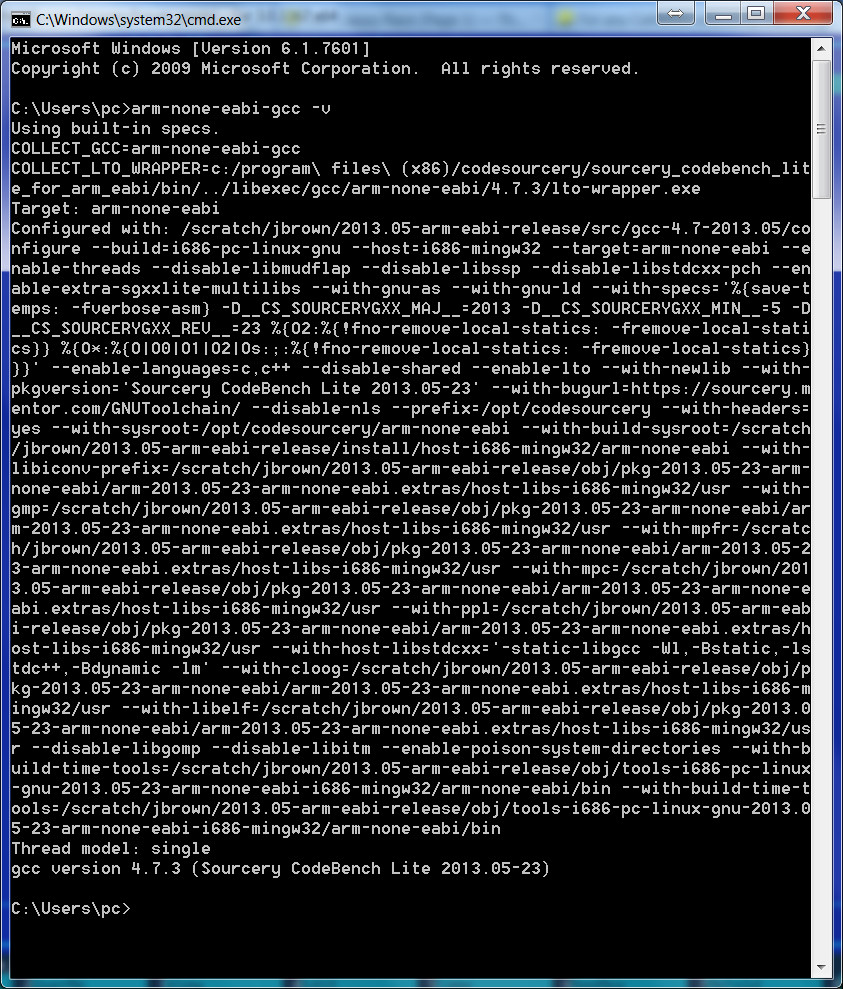
Если не получаем, то вероятнее всего нужно прописать значение в PATH переменную. Это в свойствах "мой компьютер" -> Дополнительно -> Переменные среды. Там изменяем переменную PATH, через точку с запятой дописываем путь к папке bin этого самого arm-none-eabi-gcc
Ну или вариант потенциально проще - WindowsPathEditor
Ставим Cygwin.
Там при выборе пакетов через поиск выбираем make
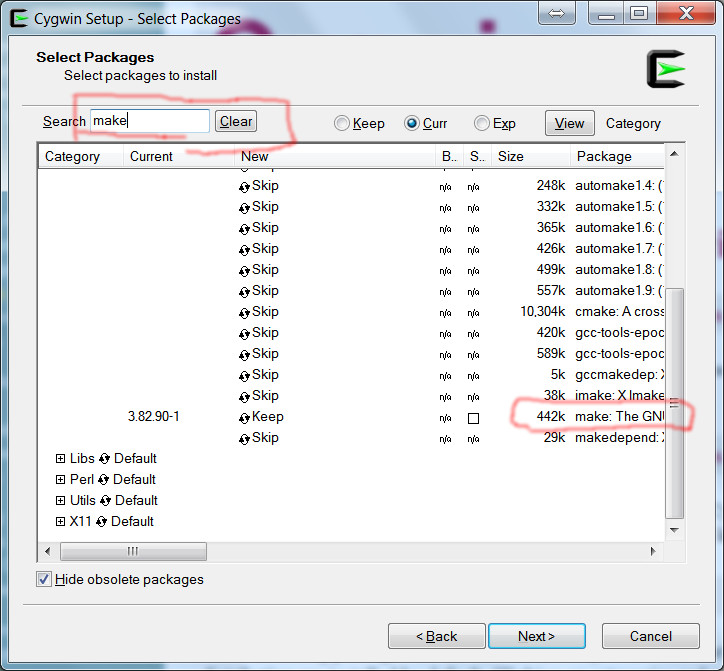
папку bin Cygwin также добавляем в PATH
Проверяем также как и предыдущую приблуду написав в консоли make -v
Дальше нам нужны исходники. Первый вариант просто скачать архив. https://github.com/rusefi/rusefi/ Если вы не собираетесь править код, то вам больше ничего и не нужно. Если собираетесь, об этом будет ниже.
Открываем cmd, переходим в папку с исходниками, в firmware и выполняем make. После непродолжительного ожидания будут созданы две папки, нас интересует build, в частности rusefi.hex - это и есть то, что нам предстоить заливать в контроллер.
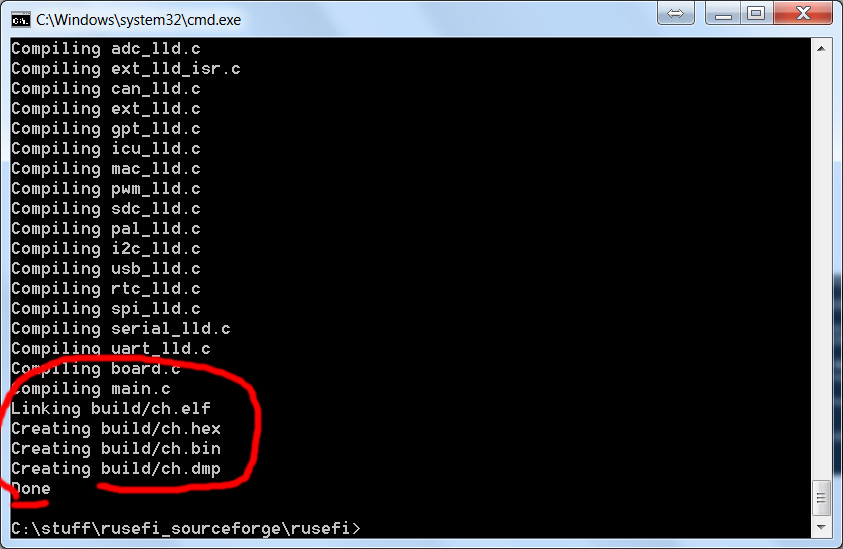
У discovery пара портов, подключить нужно оба. Один будет виртуальным COM портом для общения с прошивкой, второй - отладочный. Для обеих потребуются драйвера.
Вот отсюда http://www.st.com/web/en/catalog/tools/PF258168 ставим ST-Link, это софтина для заливки прошивки в контроллер
Вот отсюда http://www.st.com/web/en/catalog/tools/PF257938 драйвер виртуального порта.
Драйвера теперь ставить проще - есть кнопка прямо в rusEfi console https://github.com/rusefi/rusefi_documentation/wiki/Download
Затем через ST-link заливаем наш hex в контроллер. Признаком корректной работы будет вспыхивание всех светодиодов кратковременно и мигание синего далее. Ну и важно, чтобы виртуальной com порт в системе распознался корректно.
Далее устанавливаем бета версию Tuner Studio Вот отсюда скачиваем и устанавливаем http://www.efianalytics.com/TunerStudio/beta/ Создаем новый проект и в его свойствах, в графе firmware ставим чекбокс и выбираем файл из папки tuberstudio/rusefi.ini Это файл настроек для TS. После создания нового проекта в TS должен загрузиться dashboard с несколькими индикаторами. Поперек будет надпись "Off Line".
Выбираем в меню Communications, там settings и выбираем наш виртуальнй COM порт. Если все прошло гладко, TS подключится к плате и индикаторы зашевелятся если плата "голая". Собственно все, прошивка в контроллере, TS подключен, можно приступать к разработке.



